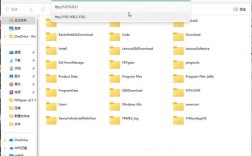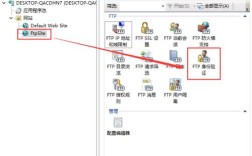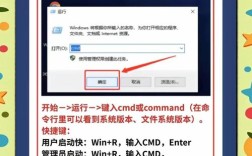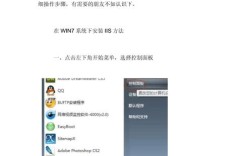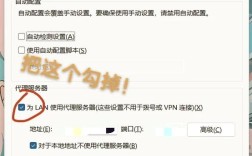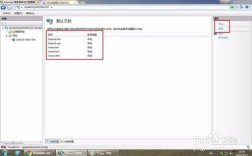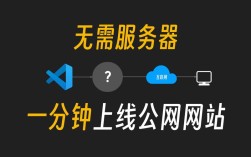Win2008上搭建IIS服务器,需通过“服务器管理器”添加“Web服务器(IIS)”角色,按需勾选组件完成安装,再创建网站并配置PHP等环境即可
Windows Server 2008搭建IIS服务器详解
前期准备与环境确认
- 系统版本要求:确保使用的是Windows Server 2008或更新版本(如R2),该操作系统内置了IIS 7.5组件,支持更灵活的配置和管理功能;
- 网络连通性测试:通过命令提示符执行
ping命令验证服务器与其他设备的通信正常; - 磁盘空间规划:为网站内容预留足够的存储路径,建议单独划分分区以提高性能。
安装IIS角色及核心组件
-
进入服务器管理器
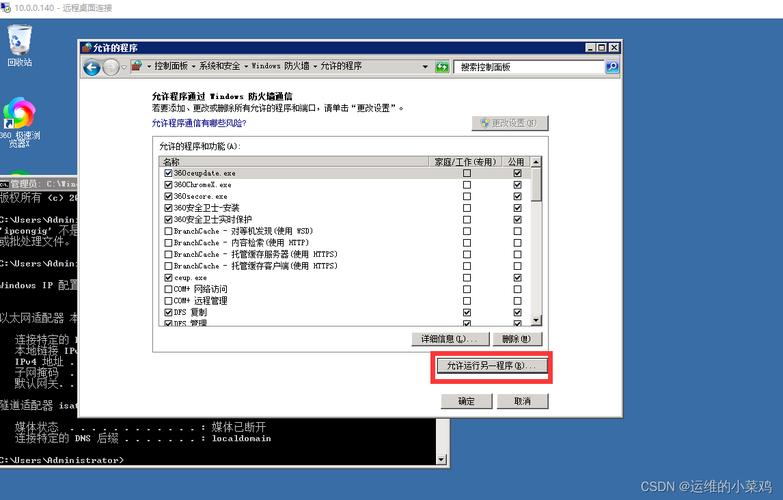 (图片来源网络,侵删)
(图片来源网络,侵删)- 右键点击桌面的“计算机”图标,选择“管理”,打开服务器管理器窗口;
- 在左侧导航栏切换至“角色”选项卡,点击右侧的“添加角色”。
-
选择Web服务器(IIS)角色
- 勾选“Web服务器(IIS)”,并可根据需求扩展安装其他关联服务(如应用程序开发、运行状况监控等),若需支持动态语言(例如PHP),需在此阶段一并勾选对应模块;
- 点击“下一步”,阅读简介后继续推进安装向导。
-
自定义角色服务配置
- 在“选择角色服务”界面,根据实际需求勾选以下关键组件: | 组件名称 | 作用说明 | |-----------------------|------------------------------| | 静态内容压缩 | 优化传输效率 | | FTP发布服务 | 启用文件传输协议支持 | | SMTP服务器 | 配置邮件发送功能 | | ASP.NET | 支持基于.NET框架的应用运行 |
- 完成选择后点击“安装”,等待系统自动部署完毕。
创建与配置网站站点
-
启动IIS管理器
- 依次进入“开始菜单→管理工具→Internet信息服务(IIS)管理器”;
- 展开左侧树形结构中的“网站”节点,右键选择“添加网站”。
-
设置站点参数
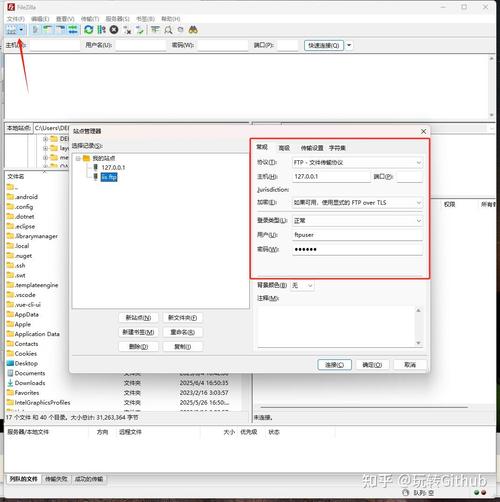 (图片来源网络,侵删)
(图片来源网络,侵删)- 站点名称:自定义标识名称(如“MyFirstSite”);
- 物理路径:指定本地文件夹作为网站根目录;
- 绑定信息:配置IP地址、端口号及主机名,示例如下: | 字段 | 推荐值 | 备注 | |------------|-----------------------|-------------------------------| | IP地址 | 本机所有可用IP | 可留空以监听所有接口 | | 端口 | 80(默认HTTP)/443 | HTTPS需配合SSL证书使用 | | 主机名 | www.example.com | 用于域名解析到当前站点 |
-
权限分配与安全加固
- 确保系统账户
IIS_IUSRS对网站目录具有读取和执行权限; - 若涉及脚本执行(如PHP),还需赋予写入权限但限制高危操作。
- 确保系统账户
高级功能扩展(以PHP为例)
-
添加FastCGI模块映射
- 在IIS管理器中找到目标站点下的“处理程序映射”;
- 点击右侧“添加模块映射”,填写以下信息:
- 请求路径:
.php; - 模块类型:选择“FastCgiModule”;
- 可执行文件路径:指向本地PHP安装目录下的
php-cgi.exe; - 名称:自定义为“PHP via FastCGI”。
- 请求路径:
-
设置默认文档顺序
- 打开“默认文档”功能页,将
index.php拖拽至列表顶部优先加载。
- 打开“默认文档”功能页,将
-
验证安装效果
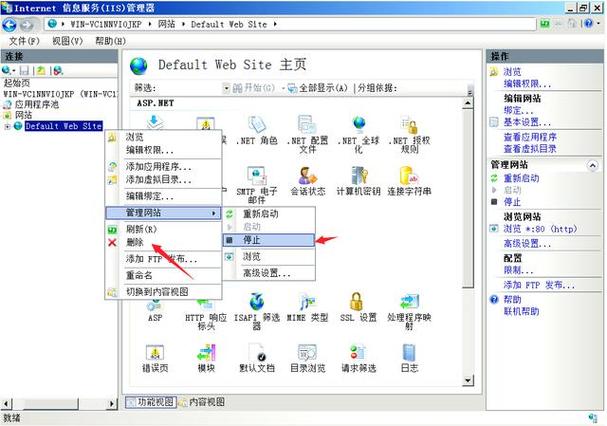 (图片来源网络,侵删)
(图片来源网络,侵删)- 在网站根目录创建测试文件
index.php为<?php phpinfo();?>; - 通过浏览器访问
http://服务器IP:端口号,若能正常显示PHP版本信息则表明配置成功。
- 在网站根目录创建测试文件
常见问题排查指南
| 现象描述 | 可能原因 | 解决方案 |
|---|---|---|
| HTTP 404错误 | 文件路径错误/未设置首页 | 检查物理路径是否正确,确认默认文档已配置 |
| 无法远程访问 | 防火墙阻止端口通信 | 在Windows防火墙中放行所需端口(如80/443) |
| PHP脚本不解析 | FastCGI映射缺失 | 重新添加模块映射并指定正确的PHP解释器路径 |
相关问题与解答
Q1:如何在Windows Server 2008上重置IIS到初始状态?
A:可通过命令行执行appcmd clear config /section:allowedProtocols清除现有配置,或使用IIS管理器的“重置为默认值”功能恢复基础设置,卸载后重新安装也是彻底清理的方法之一。
Q2:为什么通过域名访问IIS站点时提示“找不到网络路径”?
A:此问题通常由DNS解析失败引起,解决方法包括:①确保域名已正确注册并指向服务器公网IP;②在服务器本地hosts文件中添加条目(如168.1.100 www.example.com);③检查客户端DNS缓存是否